
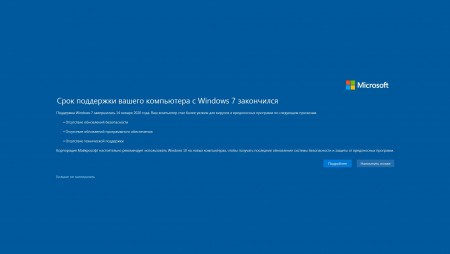
Вся информация ниже - для ознакомительных целей, автор статьи не несёт ни какой ответственности за любой возможный вред причинённый Вашему компьютеру при использовании данных материалов.
* * * *
* * * *
* * * *
Давно хотел написать что-то подобное, ну как написать.. собрать из того что есть в интернете в одну отдельную новость для себя на будущее и для всех кому это может пригодиться.
Суть проблемы в том, что есть некоторые программы, которые должны быть запущены при загрузке Windows 7, но они (программы) по каким то причинам не загружаются (прав не хватает или чего то ещё). Сразу оговорюсь что "Планировщик заданий" я выключаю как службу (по умолчанию для себя), по этому его мы трогать вообще не будем. Интересно что ни через "Пуск - Автозагрузка", ни через раздел в системном реестре \Run - нужная программ не запускается. Конечно хочется простого решения данной ситуации, чтобы не писать заумные скрипты или команды, чтобы не использовать сторонний софт (который может как лечить так и ломать систему без ведома пользователя), то есть так что бы раз! и всё заработало! И!, иногда так можно сделать. :)
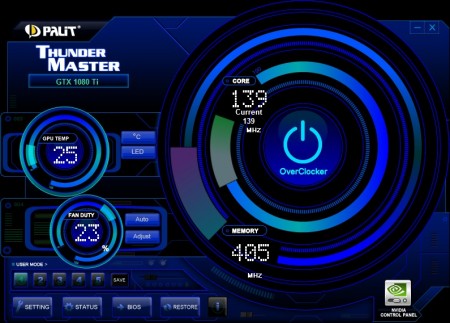
Для примера возьму программу - Palit Thunder Master, которая должна запускаться при загрузке, но... она этого не делает. Причина не запуска мне неизвестна, но проблему я решил, об этом и будет ниже.
Дистрибутив программы, на всякий случай.
Это просто монитор, он работает даже если в системе нет нужного оборудования, запускается и показывает состояние, даже с нулевыми значениям.
Информацию по различным вариантам запуска программ
при загрузке системы нашел тут:
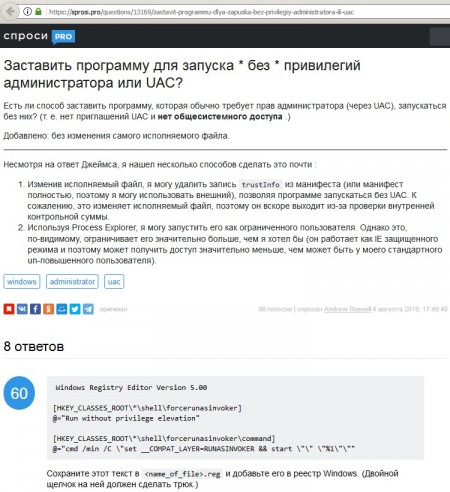
Заставить программу для запуска *без* привилегий администратора или UAC: sprosi.pro (04.08.10)
Создал для себя REG-файл.
Windows Registry Editor Version 5.00
[HKEY_CURRENT_USER\Software\Microsoft\Windows NT\CurrentVersion\AppCompatFlags\Layers]
"C:\Program Files (x86)\Thunder Master\THPanel.exe"="RunAsInvoker"Где то может это не сработать, тогда используем двойной слеш в пути
Windows Registry Editor Version 5.00
[HKEY_CURRENT_USER\Software\Microsoft\Windows NT\CurrentVersion\AppCompatFlags\Layers]
"C:\\Program Files (x86)\\Thunder Master\\THPanel.exe"="RunAsInvoker"*
На всякий случай вот ещё, редактор системного реестра, который показывает скрытые разделы реестра: Registry Workshop (Free 30-Day Fully Functional Trial): www.torchsoft.com
*
На разных версиях Windows 7 - всё работает по разному.
У меня получилось так, что сработал REG-файл и с одиночными слешами в пути, но после добавления данных в системный реестр, я не смог найти больше этого, ни где... кроме как в кэше (AppcompatCache)
На другой Windows 7 получилось всё по другому, там сработал REG-файл только с двойным слешем и всё то что добавил - нашлось по указанному пути (AppCompatFlags\Layers). Понятия не имею почему так происходит.
И тут уже совсем другая история....
Далее пытался всё удалить, то что делал выше! И! это оказалось не так просто!
Поиск в реестре постоянно показывал эти два раздела, но если там руками всё удалить и перезагрузить комп, всё возвращалось как было, по этому победить очистку кэша мне так и не удалось.
HKEY_LOCAL_MACHINE \ SYSTEM \ ControlSet002 \ Control \ Session Manager \ AppCompatCache
HKEY_LOCAL_MACHINE \ SYSTEM \ CurrentControlSet \ Control \ Session Manager \ AppCompatCache
*
Если кто знает как это сделать руками, без помощи сторонних программ - пишите в комментах!
*
Пишут что бы очистить кэш в AppcompatCache (именно там находит THPanel.exe), по путям в реестре которые написаны ниже, нужно выполнить эту команду от имени Администратора:
rundll32.exe kernel32.dll, BaseFlushAppcompatCache
Удалить файлы:
C:\Windows\Prefetch\AgAppLaunch.db
C:\Windows\Prefetch\AgRobust.db
Ну и руками очистить значения, в этих двух разделах:
HKEY_LOCAL_MACHINE \ SYSTEM \ ControlSet002 \ Control \ Session Manager \ AppCompatCache
HKEY_LOCAL_MACHINE \ SYSTEM \ CurrentControlSet \ Control \ Session Manager \ AppCompatCache
Revealing the RecentFileCache.bcf File: journeyintoir.blogspot.com (02.12.13)
Всё сделал!, но... ни чего не помогло.
Вообще удалил всю папку целиком Windows\Prefetch
Ни какого эффекта!
Далее нашел что есть службы которые могут это всё восстанавливать и вообще следят за всем что запускается на компьютере и кешируют это (возможно я ещё не о всех таких службах знаю)
Служба «Удостоверение приложения» (Application Experience) (AppIDSvc)
Служба помощника по совместимости программ (Program Compatibility Assistant Service) (PcaSvc)
Superfetch (он же Prefetch) (SysMain)
Что такое prefetch и почему его отключают: superfetch.ru
Служба, известная для пользователей Windows как SuperFetch, ответственна за поддержку и улучшение производительности системы, как указывается в её описании в окне «Службы». Другие её названия — svchost.exe и SysMain. Каким образом она оптимизирует работу устройства?
HKEY_LOCAL_MACHINE \ SYSTEM \ CurrentControlSet \ services \ SysMain
Данный компонент системы анализирует, как используется оперативная память: какие приложения загружаются в неё чаще всего. Постепенно служба помечает эти утилиты как «часто запускаемые» и начинает загружать их заранее в оперативную память ПК. В результате программы открываются заметно быстрее, потому что они уже частично находились в ОЗУ.
HKEY_LOCAL_MACHINE \ SYSTEM \ CurrentControlSet \ services \ SysMain
Данный компонент системы анализирует, как используется оперативная память: какие приложения загружаются в неё чаще всего. Постепенно служба помечает эти утилиты как «часто запускаемые» и начинает загружать их заранее в оперативную память ПК. В результате программы открываются заметно быстрее, потому что они уже частично находились в ОЗУ.
Вот ещё хранилище кэша файлов которые запускали:
C:\Windows\AppCompat\Programs\RecentFileCache.bcf
Тоже удалял, так же ни какого результата!
Если есть файл в C:\Windows\Prefetch\ReadyBoot.etl
Он отключается тут:
Панель управления - Администрирование - Системный монитор
Группы сборщиков данных - Сеансы отслеживания событий запуска
ReadyBoot - Свойства - Сеансы отслеживания - Разрешено - убрать галку
* * *
Windows Registry Editor Version 5.00
[HKEY_LOCAL_MACHINE\SYSTEM\CurrentControlSet\Control\Session Manager\Memory Management\PrefetchParameters]
"EnableSuperfetch"=dword:00000003
"EnablePrefetcher"=dword:00000003
"EnableBootTrace"=dword:00000000* * *
EnableSuperfetch (Супервыборка)
Супервыборка выполняет все функции предварительной выборки, плюс несколько дополнительных функций. Преимущество супервыборки в том, что она лишена одного из самых главных недостатков технологии Предварительной выборки. Предварительная выборка загружает в память большинство файлов и данных, необходимых для запуска приложения или процесса, чтобы повысить скорость его запуска. Но когда другие приложения обращаются к памяти, предвыбранные данные выгружаются на жесткий диск, в файл подкачки. И когда эти данные потребуются снова, система будет загружать их обратно из файла подкачки в память, что непременно скажется на скорости запуска соответствующего приложения или процесса.
Супервыборка обеспечивает более устойчивый прирост производительности. В дополнение к созданию файлов с картами ссылок, супервыборка создает конфигурации используемых приложений. Эти конфигурации содержат информацию о том, как часто и когда используются те или иные приложения. Супервыборка отслеживает активность приложений в созданной конфигурации и отмечает, когда и какие предвыбранные данные были выгружены в файл подкачки. После выгрузки предвыбранных данных в файл подкачки, супервыборка контролирует исполнение приложения, из-за которого предвыбранные данные были выгружены, и сразу после завершения работы этого приложения, ранее выгруженные предвыбранные данные снова загружаются в память. Таким образом, когда вы снова обратитесь к часто используемому приложению, предвыбранные данные снова будут в памяти, и это приложение быстро запустится.
EnableSuperfetch = (значение от 0 до 3)
0 — Отключить
1 — Включить супервыборку для часто используемых программ
2 — Включить супервыборку для Windows 7
3 — Включить супервыборку, для часто используемых программ и Windows (значение по умолчанию)
* * *
Prefetcher (предварительная выборка) – это компонент менеджера памяти Windows 7, отвечающий за оптимальную загрузку операционной системы и часто используемых программ. Само название компонента раскрывает его назначение: предварительная выборка – это выбор и загрузка в оперативную память данных, необходимых для запуска определенных процессов перед тем, как эти процессы будут запущены
EnablePrefetcher = (значение от 0 до 3)
0 — Отключить. Оптимизация запуска операционной системы и часто используемых программ производиться не будет
1 — Кеширование часто используемых утилит. Будет оптимизироваться запуск часто используемых программ, но не будет оптимизироваться запуск операционной системы
2 — Ускорение запуска только компонентов системы Windows. Будет оптимизироваться запуск операционной системы, но не будет оптимизироваться запуск часто используемых программ
3 — Оптимизация запуска и компонентов Windows и программ. Будет оптимизироваться и запуск операционной системы, и запуск часто используемых программ (значение по умолчанию)
EnableBootTrace = 0 (Выключено, значение по умолчанию) Служба трассировки
Включать трассировку (=1) необходимо только тогда, когда служба работает неправильно.
Предварительная выборка и Супервыборка в Windows 7: www.wseven.info (20.09.09)
* * *
* * *
AppCompatCache
* * *
* * *
ShimCacheParser.py: github.com
Johnny AppCompatCache the Ring of Malware Brice Daniels and Mary Singh
Посмотреть онлайн файл: appcompatcache-ring-of-malware.pdf
AppCompatCacheParser: binaryforay.blogspot.com
Windows x86-64 MSI installer: www.python.org
*
Windows Wednesday: Application Compatibility Cache: medium.com (15.12.16)
* * *
Ускорение windows 7: оптимизация реестра: daascom.com
_

 4 546
4 546


